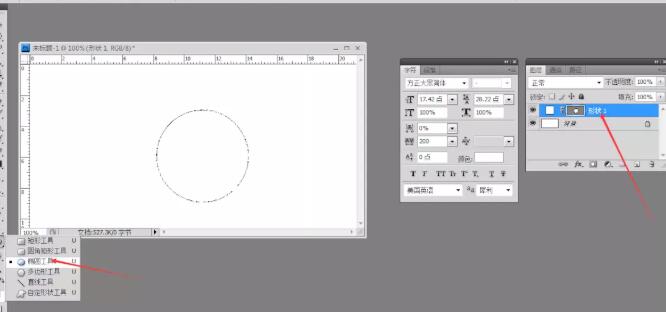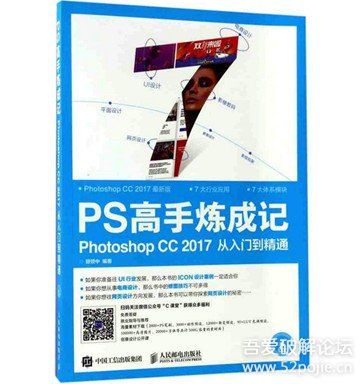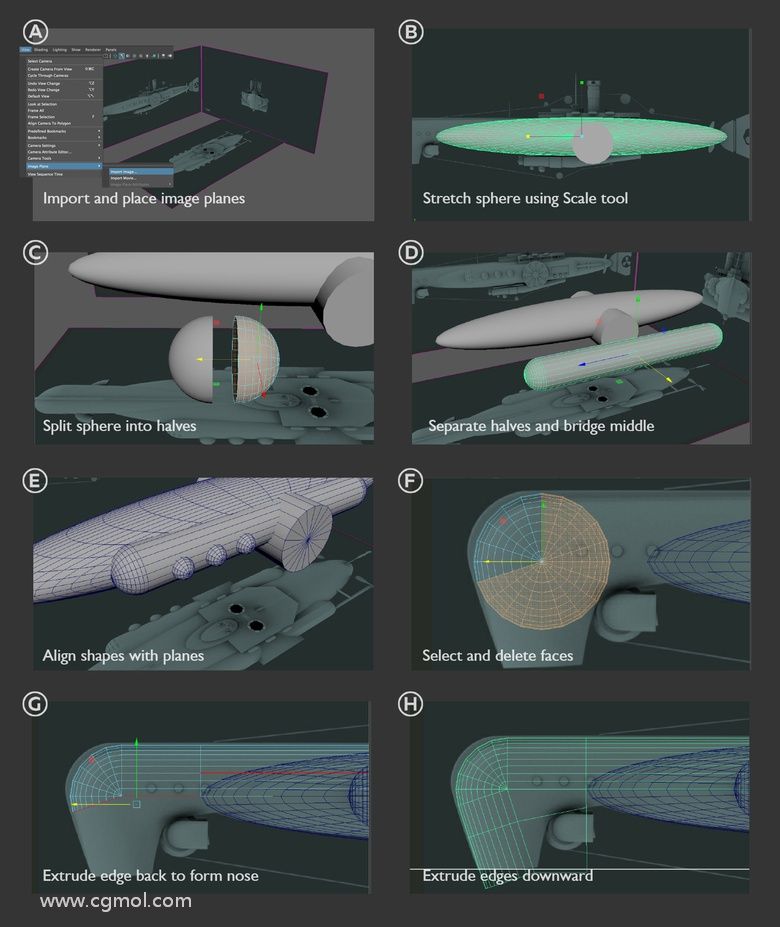您必須在Photoshop中學習的10個實用PS技巧
魔術棒可以從工具面板中找到,并對想要選擇的圖片進行選擇。留意要對頂部菜單的“添加選擇”選項勾選(兩個方塊的按鈕),以確保將顏色以及色調保存在選擇里。


使用魔術棒我們可以選擇并刪除曼哈頓的天空。
五、自定義形狀
工具面板包含所需的基本形狀,如方塊,線性,圓圈,橢圓等。不過如果你希望有更多的擴展選項,你可以點擊自定義形狀功能。在功能框,你可以輕易找到自定義按鈕,就是那個像被軋死動物(你想多了)的按鈕。當你選擇之后,多樣的形狀圖案就會出現。
在自定義形狀工具右邊會出現形狀微縮圖。其選擇豐富,甚至通過點擊面板右邊的箭頭你可以看到更多的形狀。如果你尋找一個橫幅,對話框或者不同的按鈕,這就是你想要的工具。


六、調整圖層
無論你使用Photoshop作為何用,無論是調整圖片顏色,還是其更加明朗,或者增強對比度,調整圖層都幫得上忙。調整圖層的最大好處是你不需要在圖片本身進行更改,而是在不同的圖層上,因此你可以反復調整以找到最合適的調整方案。你可以在圖層面板的下面找到(一個黑白圓圈按鈕)。


使用調整圖層可進行銳化從而提高照片質量。
七、圖層樣式
有一個簡單有效的方式可以令圖片看上去更生機勃勃:圖層樣式是克快速應用在獨立圖層上的特效。你僅需要雙擊一個圖層,就能達到相應的效果。
你可以從不同的效果中進行選擇,添加直線或者光暈,增添陰影等等眾多效果僅需要點擊一下鼠標。注意不要過度使用,以防圖片看上去廉價,低檔。

很容易對物體以及文字添加直線以及陰影。
八、污點修復刷